مخاطبین ذخیره شده در دستگاه Android شما به طور خودکار با حساب Google شما همگام سازی می شوند. می توانید از راه دور در سایر دستگاه های متصل به حساب خود به این مخاطبین دسترسی پیدا کنید. همگام سازی مخاطبین Google بصری است و مزایای آن بسیار زیاد است.
فقط یک مشکل وجود دارد: همگام سازی تماس بعضی اوقات کار نمی کند. اگر برخی از مخاطبین ذخیره شده در تلفن هوشمند Android شما در مخاطبین Google وجود ندارد یا مخاطبین شما همگام سازی با دستگاه های دیگر را متوقف می کنند ، یکی از 12 راه حل ذکر شده در زیر باید به رفع مشکل عدم همگام سازی مخاطبین Google کمک کند.
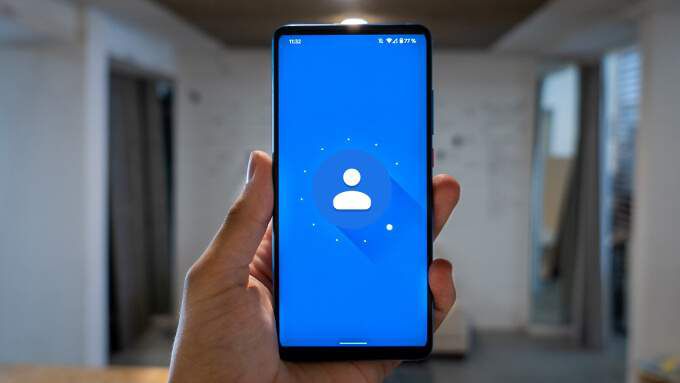
1 اتصال اینترنت خود را بررسی کنید
دستگاه Android شما برای همگام سازی مخاطبین با cloud به یک اتصال اینترنتی فعال نیاز دارد. اگر نمی توانید برخی از مخاطبین را در دستگاه های دیگر متصل به حساب Google خود پیدا کنید ، مطمئن شوید که دستگاه اصلی که مخاطب در آن ذخیره شده دارای اتصال اینترنت است.
اگر از داده تلفن همراه استفاده می کنید ، به اتصال Wi-Fi و بررسی اینکه آیا مخاطبین گمشده را همگام سازی نمی کند. همچنین می توانید حالت هواپیما را فعال کنید ، چند ثانیه صبر کنید و دوباره آن را خاموش کنید. با این کار می توانید مشکلات مربوط به اتصال شبکه تلفن همراه و بی سیم دستگاه خود را برطرف کنید.
در آخر ، مطمئن شوید که دستگاه ثانویه نیز دارای اتصال اینترنت است. در غیر این صورت ، دستگاه ممکن است اطلاعات تماس به روز شده را از Google دریافت نکند.
2. تنظیمات همگام سازی مخاطبین را بررسی کنید
هنوز نمی توانید برخی از مخاطبین Google را در دستگاه های ثانویه خود پیدا کنید؟ به تنظیمات حساب خود بروید و تأیید کنید که همگام سازی مخاطب را فعال کرده اید.
1. در دستگاه Android خود ، به تنظیمات>حساب هابروید. در صفحه Accounts ، مطمئن شوید که گزینه همگام سازی خودکار داده هافعال باشد. حساب Google خود را برای ادامه کار انتخاب کنید.
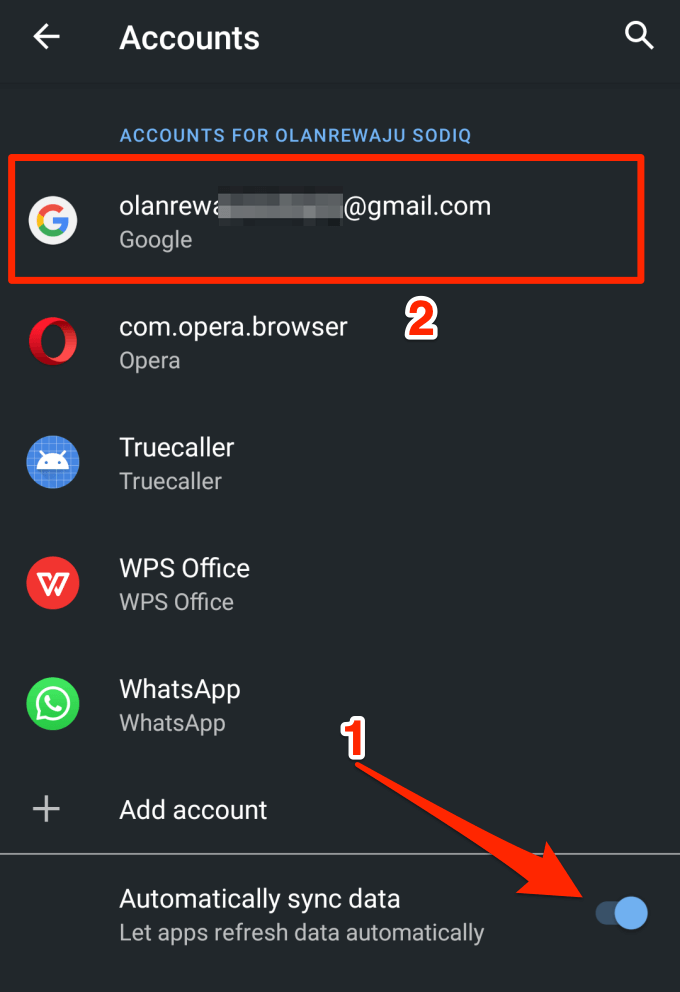
2 روی همگام سازی حسابضربه بزنید.
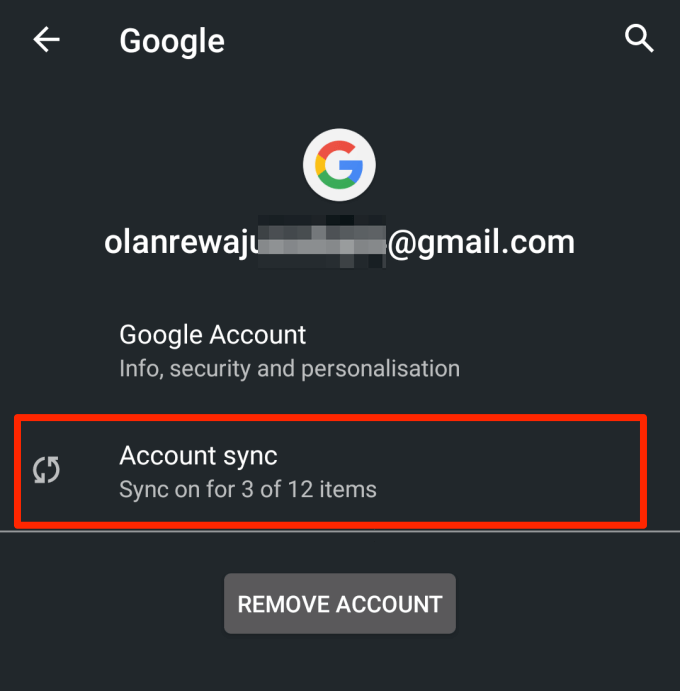
3 مطمئن شوید مخاطبینفعال است. با غیرفعال کردن گزینه و روشن کردن مجدد آن ، می توانید همگام سازی تماس را به صورت دستی راه اندازی کنید.
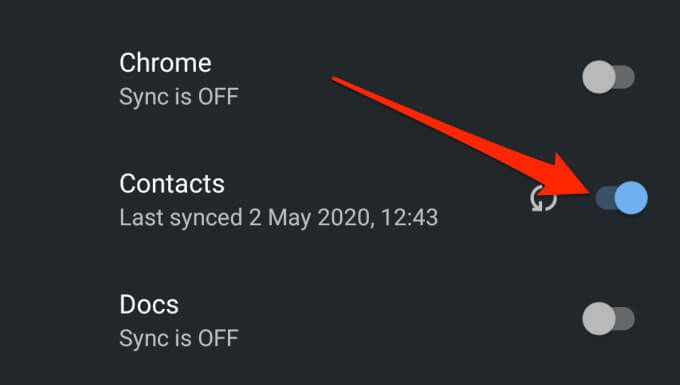
همچنین ، روی نماد منوی سه نقطه ای در گوشه بالا سمت راست ضربه بزنید و همگام سازی اکنونرا انتخاب کنید. مطمئن شوید دستگاه به اینترنت متصل است.
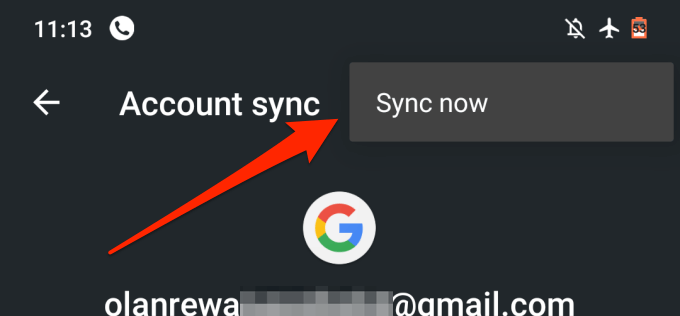
3. تنظیمات همگام سازی Google را بررسی کنید
ممکن است Google بعضی از مخاطبین دستگاه شما را به عنوان Google Contacts (یا به آن دستور ندهید) را شناسایی یا همگام سازی کند این می تواند به این دلیل باشد که مخاطبین توسط برنامه دیگری ایجاد شده اند یا به دلایل مبهم دیگری وجود دارد.
اگر هر مخاطبی که در دستگاه شما قرار دارد با حساب های Google شما همگام سازی نشود ، بدون توجه به آنچه که سعی می کنید ، مراحل زیر را دنبال کنید تا دستگاه خود را پیکربندی کنید تا تمام مخاطبین موجود در دستگاه شما به عنوان مخاطبین Google ذخیره و همگام سازی شود.
1 به تنظیمات>Google>خدمات حساببروید و همگام سازی مخاطبین Googleرا کلیک کنید.
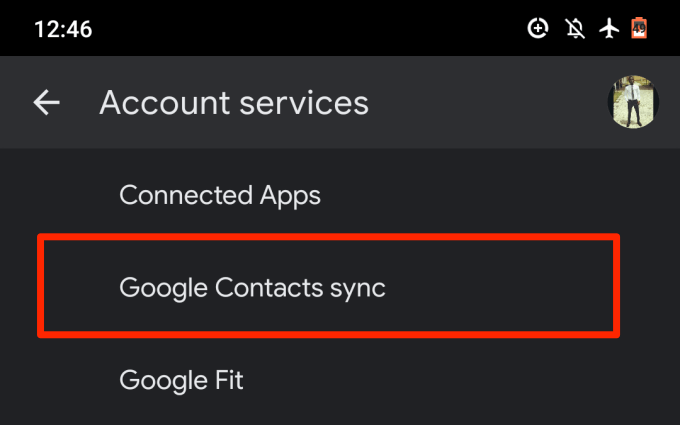
2. وضعیت همگام سازیرا انتخاب کنید.
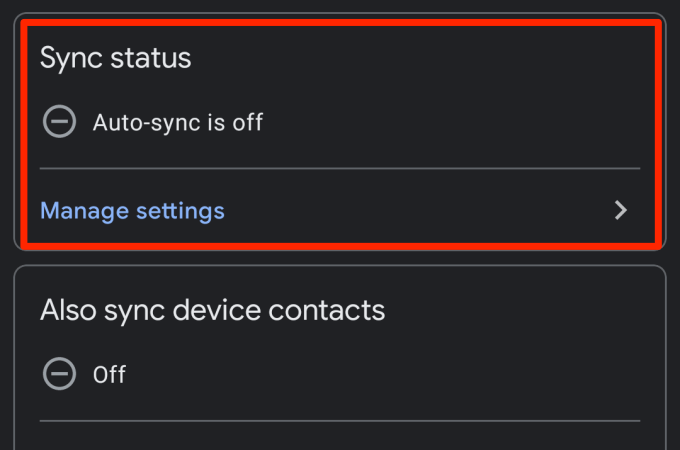
3 گزینه همگام سازی خودکاررا روشن کنید.
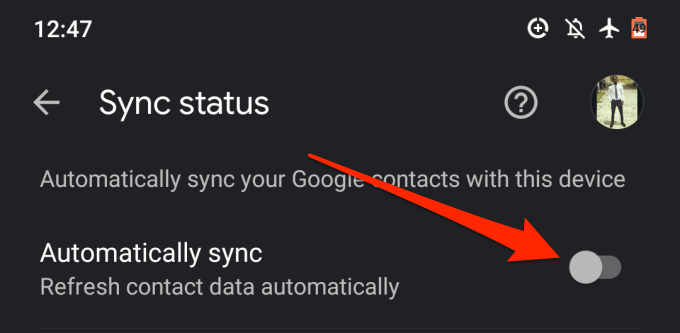
4. به صفحه همگام سازی مخاطبین Google برگردید و روی همگام سازی مخاطبین دستگاهنیز ضربه بزنید.
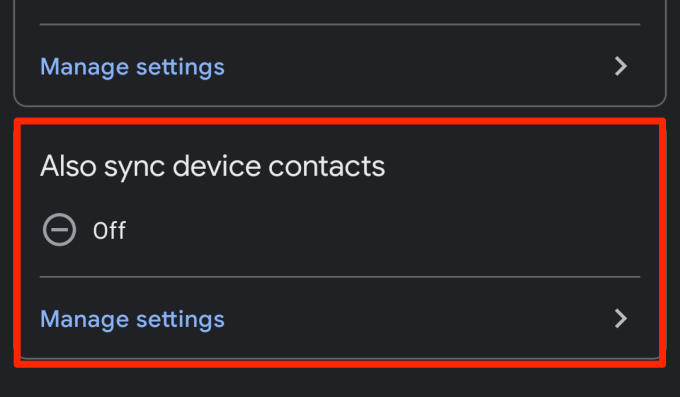
5. پشتیبان گیری خودکار و همگام سازی خودکار مخاطبین دستگاه ها
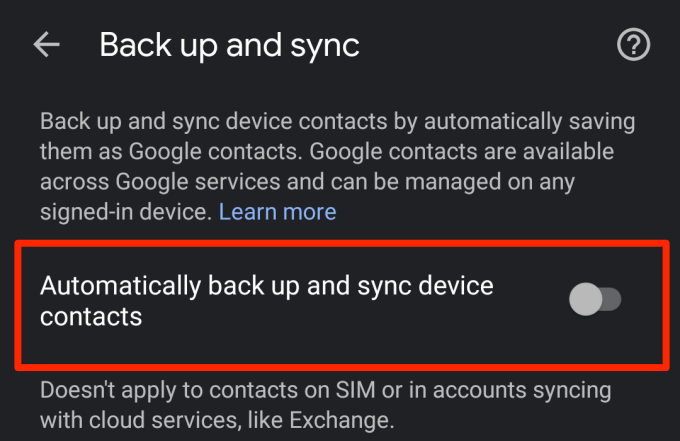
6. حسابی را انتخاب کنید که می خواهید مخاطبین دستگاه شما از آن پشتیبان گرفته و با آن همگام سازی شوند.
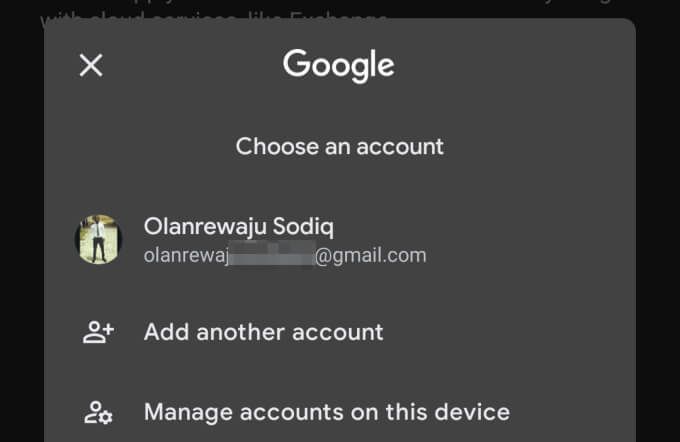
4. صرفه جویی در مصرف باتری
دستگاه های Android دارای ویژگی Battery Saver هستند را که به طور موقت همگام سازی و سایر فعالیت های پس زمینه تخلیه باتری را به حالت تعلیق در می آورد غیرفعال کنید اگر مخاطبین Google در دستگاه Android شما همگام سازی نشده اند ، باتری را صرفه جویی کرده و دوباره امتحان کنید. پانل اعلان را باز کرده و روی صرفه جویی در مصرف باتریبرای غیرفعال کردن ویژگی ضربه بزنید.
اگر این گزینه در صفحه اعلان وجود ندارد ، به تنظیمات>باتری>بروید صرفه جویی در مصرف باتریو روی دکمه خاموش کردن اکنونضربه بزنید.
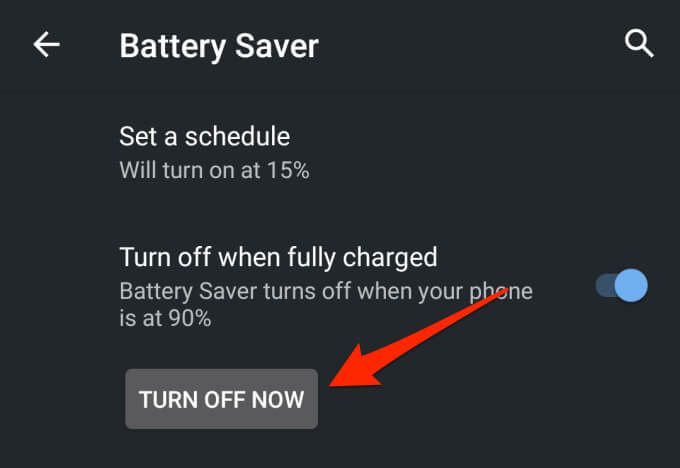
5. Disable Saver Data را غیرفعال کنید
Data Saver یکی دیگر از ویژگی های Android است که ممکن است از همگام سازی تماس در دستگاه های شما جلوگیری کند. اگر از طریق داده تلفن همراه به اینترنت متصل باشید ، فعال کردن صرفه جویی در داده به طور موقت برنامه ها و پردازش ها را با استفاده از داده پس زمینه به حالت تعلیق در می آورد تا زمانی که ویژگی را غیرفعال کنید یا به شبکه Wi-Fi متصل شوید. همگام سازی تماس به تنظیمات>شبکه و اینترنت>صرفه جویی در دادهبروید و گزینه استفاده از صرفه جویی در دادهرا خاموش کنید.
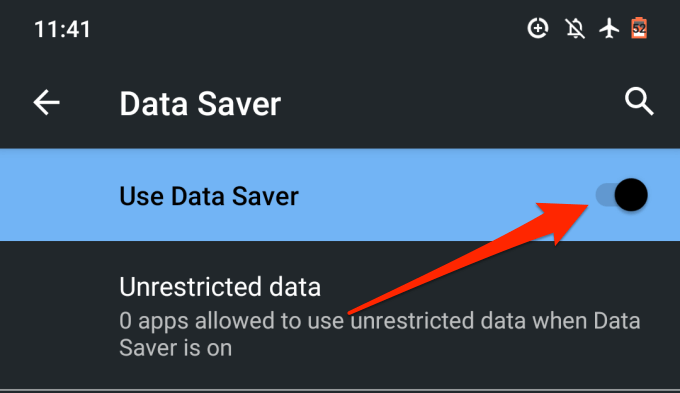
6 استفاده از داده پس زمینه و استفاده از باتری را مجاز کنید
اگر ترجیح نمی دهید باتری و صرفه جویی در مصرف داده را غیرفعال کنید ، می توانید برنامه مخاطب را طوری تنظیم کنید که محدودیت گسترده سیستم در داده های پس زمینه و مصرف باتری را دور بزند. با این کار همگام سازی بدون وقفه مخاطبین شما تضمین می شود.
1. به تنظیمات>برنامه ها و اعلان ها>اطلاعات برنامه یا (همه برنامه ها)بروید و مخاطبینرا از لیست برنامه های نصب شده بر روی دستگاه شما.
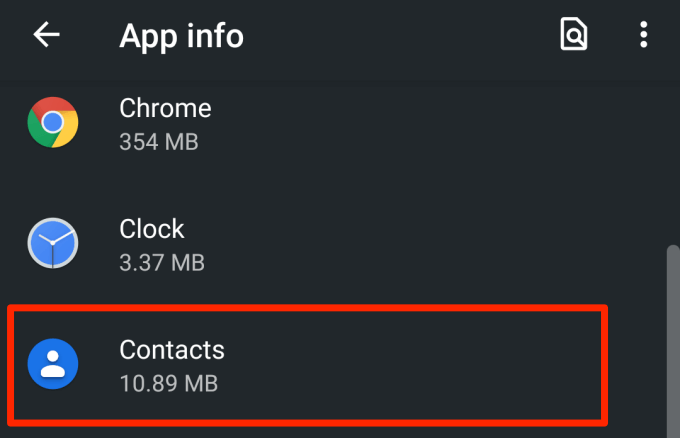
2 داده تلفن همراه و Wi-Fiرا انتخاب کنید.
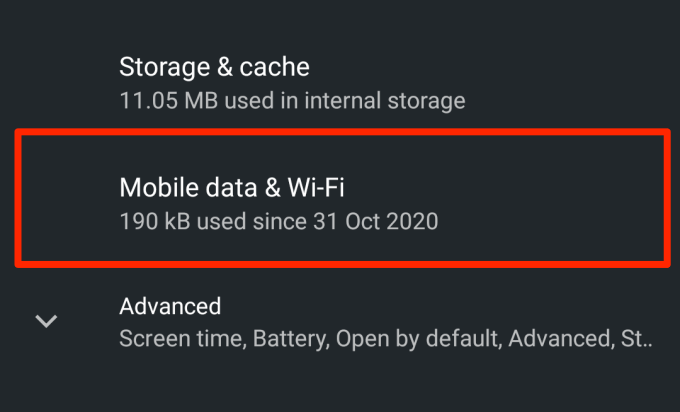
3. داده پس زمینهو استفاده بدون محدودیت از دادهرا تغییر دهید.
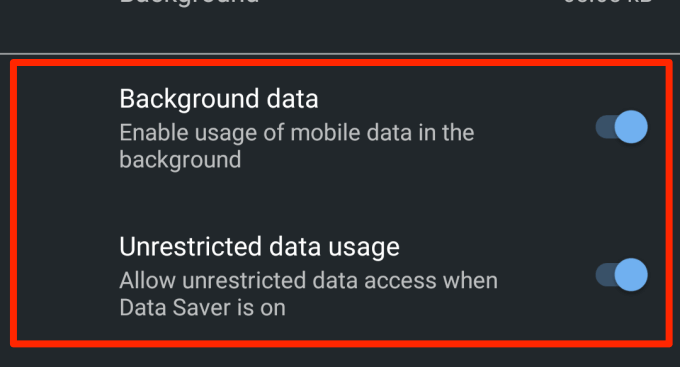
4. به صفحه اطلاعات برنامه مخاطبین برگردید و روی باتریضربه بزنید.
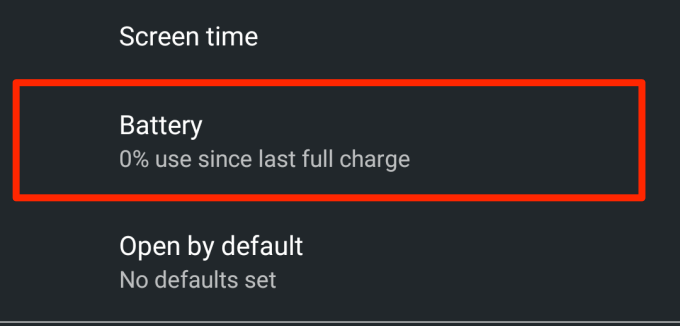
5. اگر محدودیت زمینهروی «محدود» تنظیم شده است ، روی آن کلیک کنید و حذفرا انتخاب کنید.
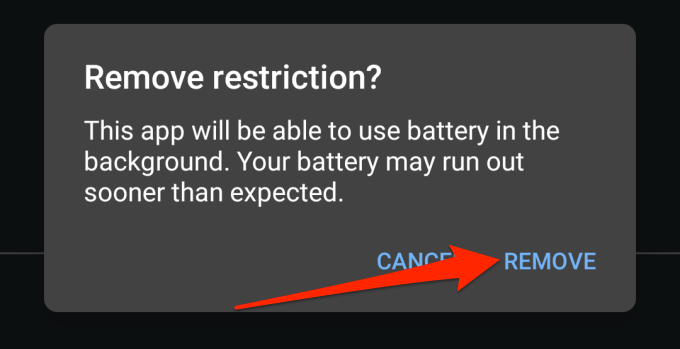
این امکان را به برنامه می دهد تا از باتری دستگاه شما در پس زمینه استفاده کند. حدود 3 - 5 دقیقه صبر کنید و بررسی کنید که مخاطب گمشده اکنون در دستگاه های دیگر قابل مشاهده است.
7. حافظه پنهان برنامه مخاطبین را پاک کنید
اگر برنامه های حافظه پنهان آن خراب شوند ، ممکن است عملکرد نامناسبی داشته باشد. اگر مخاطبین شما هنوز با دستگاه های دیگر همگام سازی نمی شوند ، داده های حافظه پنهان برنامه Contact را پاک کنید. صفحه اطلاعات برنامه تماس (تنظیمات>برنامه ها و اعلان ها>همه برنامه ها>مخاطبین) را راه اندازی کرده و ذخیره سازی و حافظه پنهان.
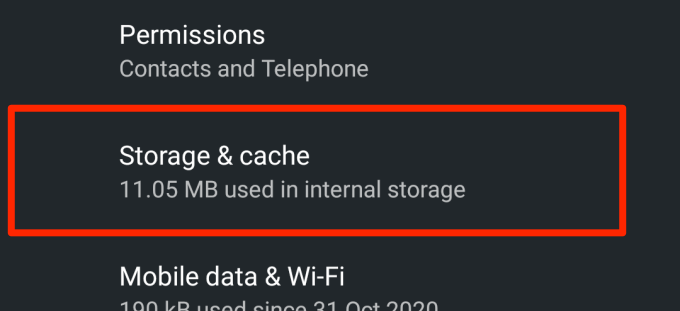
روی دکمه پاک کردن حافظه پنهانضربه بزنید.
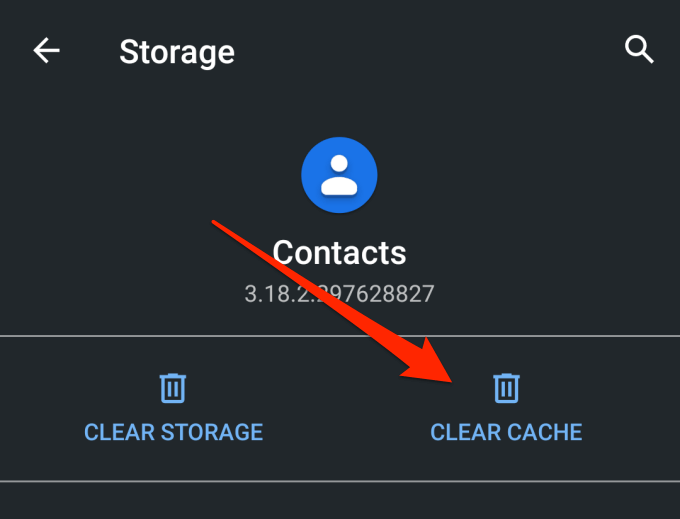
8. برنامه مخاطبین را به روز کنید
اگر برنامه مخاطبین دارای اشکال یا قدیمی باشد ، ممکن است مخاطب شما را با حساب Google خود همگام سازی کند. فروشگاه Google Play را راه اندازی کنید ، مخاطبین را جستجو کنید و بررسی کنید که آیا به روزرسانی در دسترس برنامه است. همچنین می توانید مخاطبین از طریق این لینک را به روز کنید.
9. تنظیمات تاریخ و زمان را بررسی کنید
داشتن تنظیمات تاریخ و زمان نادرست می تواند منجر به مشکلات همگام سازی شود. به تنظیمات>سیستم>تاریخ و زمانبروید و استفاده از زمان ارائه شده توسط شبکهو استفاده را تغییر دهید منطقه زمانی ارائه شده توسط شبکه.
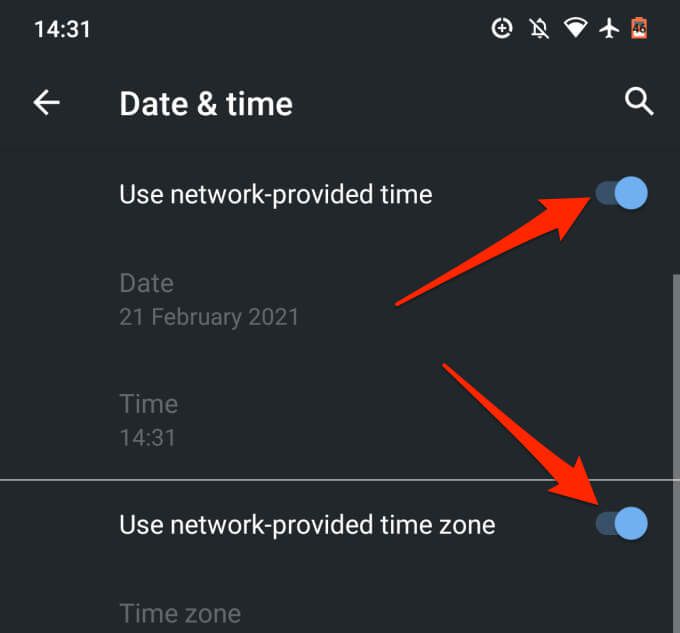
10. نام مخاطب را ویرایش کنید
می توانید مخاطبی را در اسمارت فون یا رایانه لوحی Android خود تقریباً با هر نامی که صلاح بدانید ذخیره کنید. نام مخاطب می تواند شامل حروف الفبا ، اعداد ، شکلک ها و نویسه های خاص باشد. با این حال ، توجه به این نکته مهم است که شما ممکن است نتوانید مخاطبی را که دارای نویسه های خاص خاصی است همگام سازی کنید.
از تحقیقات ما دریافتیم که تماس با نویسه های ویژه زیر ممکن است هنگام همگام سازی تماس مشکلی ایجاد کند:
به عنوان راهنما ، نام مخاطب نباید حاوی نویسه های خاصی که نمی توانند در نام کاربری Gmail استفاده شوند باشد.
11 فضای ذخیره سازی مخاطبین Google را بررسی کنید
فقط می توانید 25000 مخاطب را در حساب Google خود ذخیره کنید. از نظر اندازه ، فضای ذخیره سازی اختصاص یافته برای مخاطبین در حساب Google شما 20 مگابایت است.
برای بررسی تعداد مخاطبین Google خود ، از داشبورد مخاطبین Google در مرورگر مورد نظر خود بازدید کنید و وارد شوید به حساب Google خود بروید. باید کل مخاطبین حساب خود را دقیقاً قبل از نام کوچک در لیست مشاهده کنید.
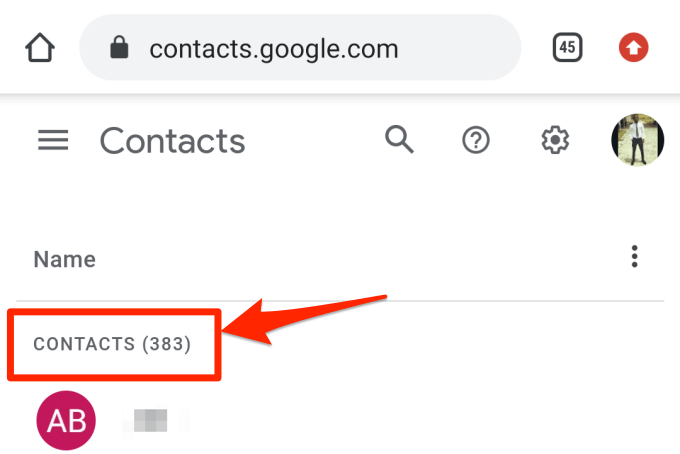
اگر حداکثر 25000 مورد دارید ، برخی مخاطبین غیرضروری را حذف کنید تا همگام سازی را از سر بگیرید.
12. حساب Google خود را دوباره اضافه کنید
اگر مخاطبین شما هنوز با Google همگام سازی نمی شوند ، اتصال Google را قطع کرده و دوباره به عنوان آخرین چاره اضافه کنید. به تنظیمات>حساب هابروید و حساب Googleتحت تأثیر را انتخاب کنید.
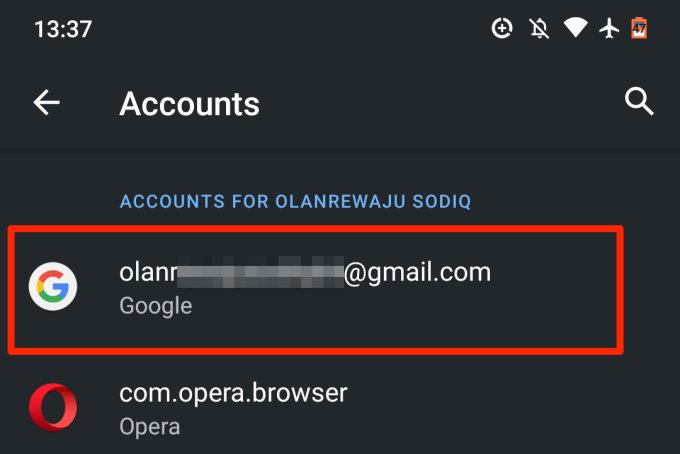
روی دکمه حذف حسابضربه بزنید و منتظر بمانید تا حساب از شبکه شما جدا شود دستگاه.
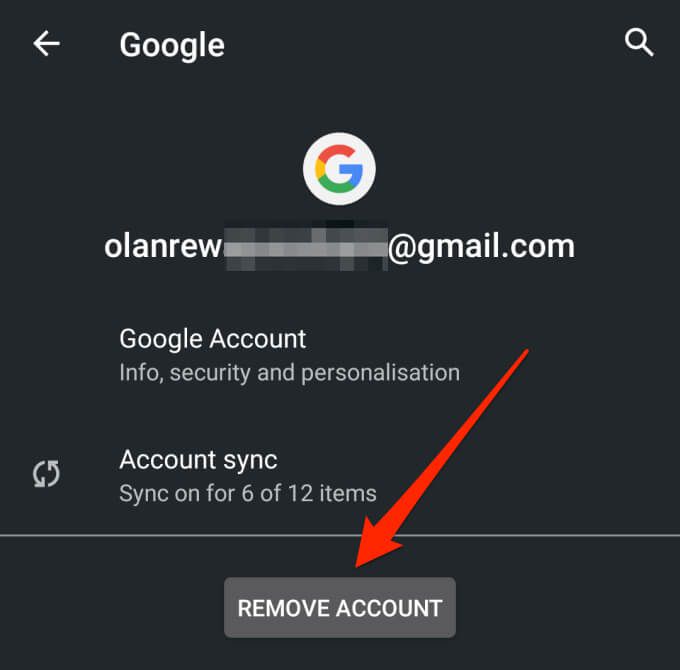
بازگشت به صفحه حسابها و برای افزودن مجدد حساب Google روی افزودن حسابضربه بزنید.
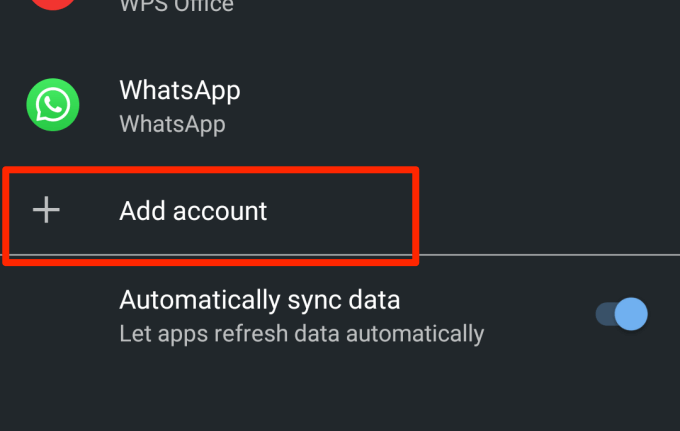
از همگام سازی بدون اشکال لذت ببرید
یکی از این تکنیک های عیب یابی باید مخاطبین Google را برطرف کند تا مشکلات همگام سازی در دستگاه Android شما وجود نداشته باشد. لازم به ذکر است که راه اندازی مجدد دستگاه یا نصب جدیدترین سیستم عامل Android نیز ممکن است کمک کند. آنها را امتحان کنید و نحوه کار را به ما اطلاع دهید.